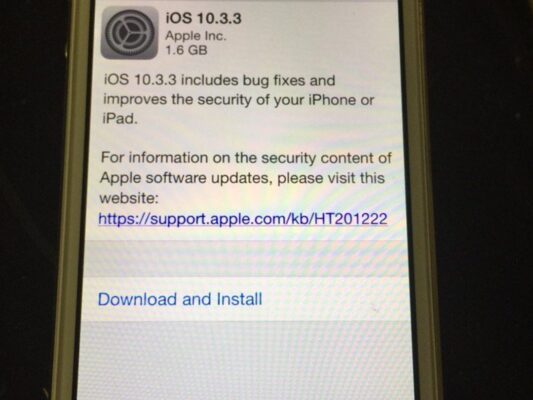Vous êtes un passionné de films d’horreur et souhaitez créer votre propre affiche de film d’horreur à l’aide de Photoshop ? Vous êtes au bon endroit ! Dans cet article, nous allons vous apprendre comment réaliser une affiche effrayante et captivante en suivant un tutoriel simple et détaillé.
I. Préparation des éléments
Avant de commencer la création de votre affiche, il est essentiel de rassembler tous les éléments dont vous aurez besoin pour votre projet. Voici une liste non exhaustive des principaux éléments que vous devez préparer :
- Images : sélectionnez des images de haute qualité qui correspondent à l’ambiance et au thème de votre film d’horreur. Vous pouvez utiliser des photographies personnelles ou rechercher des images sur des sites de stock photo gratuits ou payants.
- Polices d’écriture : choisissez des polices appropriées pour le titre du film, le nom des acteurs et autres textes présents sur l’affiche.
- Textures : des textures sombres et grunge peuvent ajouter une touche d’effroi supplémentaire à votre affiche. Vous pouvez trouver ces textures en ligne ou les créer vous-même avec Photoshop.
- Couleurs : optez pour des couleurs qui reflètent l’atmosphère du film, telles que le noir, le rouge sang, le vert sombre ou le gris.
II. Création du document et mise en place des éléments
1. Ouvrir un nouveau document
Ouvrez Photoshop et créez un nouveau document avec les dimensions souhaitées pour votre affiche (par exemple : 27 x 40 pouces pour une affiche de cinéma standard). Assurez-vous que la résolution est d’au moins 300 DPI pour garantir une bonne qualité d’impression.
2. Placer les images
Importez les images sélectionnées dans votre document en utilisant l’option « Fichier > Importer » ou en faisant glisser les fichiers directement depuis votre ordinateur. Utilisez l’outil déplacement pour positionner et redimensionner les images selon vos préférences.
3. Appliquer des masques de fusion
Pour créer un effet d’intégration entre les différentes images, appliquez des masques de fusion à certaines d’entre elles. Sélectionnez l’image concernée, puis cliquez sur l’icône « Ajouter un masque de fusion » en bas de la fenêtre « Calques ». Peignez ensuite avec une brosse douce et noire sur les zones que vous souhaitez fondre avec les autres images.
III. Ajout de texte et typographie
1. Insérer le titre du film
Sélectionnez l’outil texte et saisissez le titre du film. Choisissez une police d’écriture adaptée et ajustez la taille, l’espacement et les autres paramètres pour obtenir un résultat harmonieux avec le reste de l’affiche. Vous pouvez également ajouter des effets de calque tels que la lueur externe ou le biseautage pour donner plus de relief au texte.
2. Ajouter les noms des acteurs et autres textes
De la même manière, insérez les nom des acteurs, le nom du réalisateur, la date de sortie et tout autre texte pertinent en utilisant une typographie appropriée. Veillez à respecter une hiérarchie visuelle entre les différents éléments de texte (par exemple, le titre doit être plus grand et plus visible que les autres informations).
IV. Retouches finales et exportation
1. Ajustements globaux
Pour renforcer l’ambiance de votre affiche, vous pouvez appliquer des ajustements globaux tels que les courbes, la teinte/saturation ou le filtre photo. Ces ajustements doivent être placés au-dessus de tous les autres calques dans la fenêtre « Calques ». N’hésitez pas à expérimenter avec différentes combinaisons d’ajustements pour trouver le rendu qui correspond le mieux à vos attentes.
2. Ajout de textures
Superposez des textures grunge sur votre affiche pour accentuer son aspect effrayant. Importez les images de texture et changez leur mode de fusion (par exemple, « Incrustation » ou « Lumière tamisée ») pour les fondre avec les autres éléments. Ajustez l’opacité si nécessaire et appliquez éventuellement un masque de fusion pour estomper certaines zones.
3. Exporter l’affiche
Une fois satisfait du résultat, enregistrez votre affiche au format PSD pour conserver tous les calques et ajustements. Puis, exportez-la en format JPEG ou TIFF de haute qualité pour l’impression ou la diffusion en ligne.
En suivant ce tutoriel étape par étape, vous devriez être en mesure de créer une affiche de film d’horreur saisissante et professionnelle avec Photoshop. N’hésitez pas à partager vos réalisations sur les réseaux sociaux ou auprès de vos amis fans de films d’horreur !